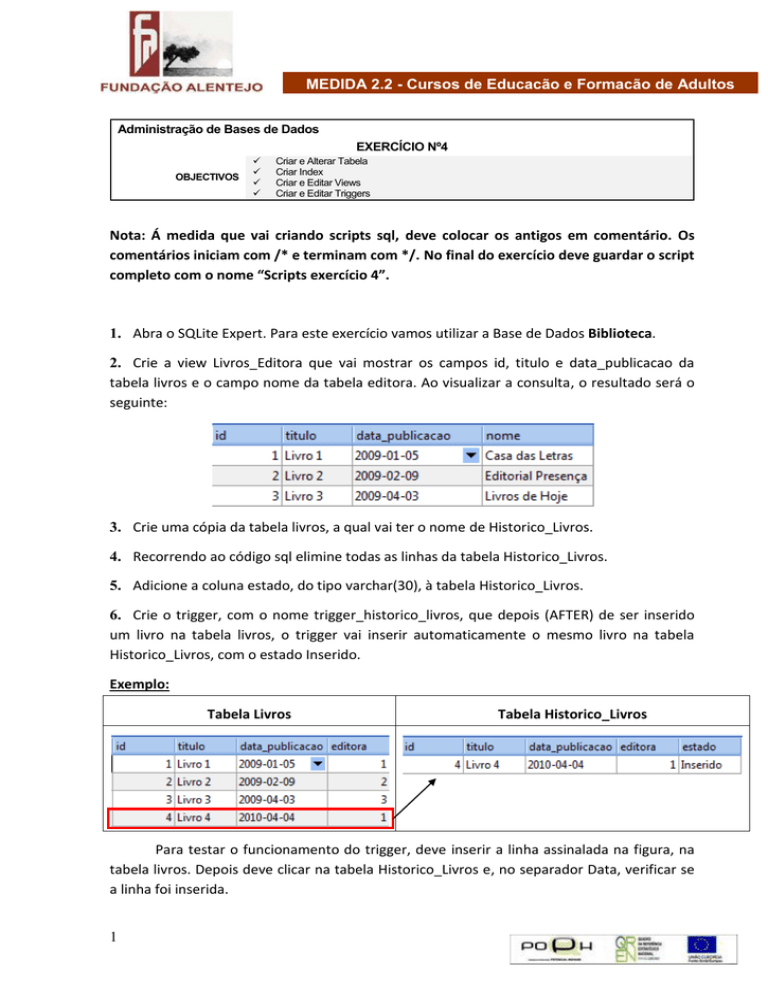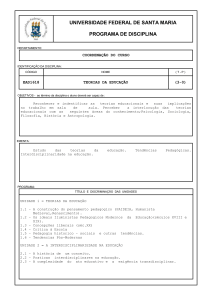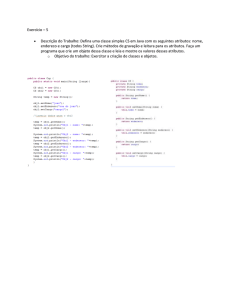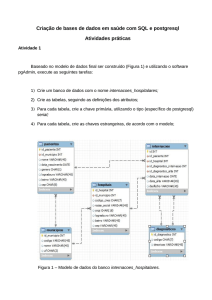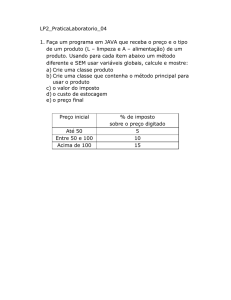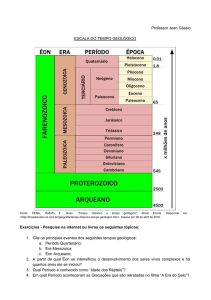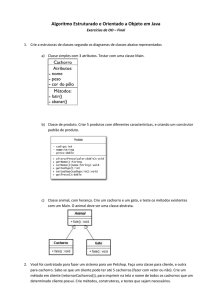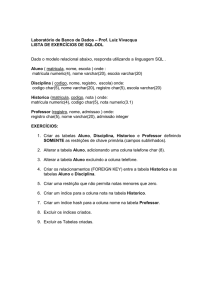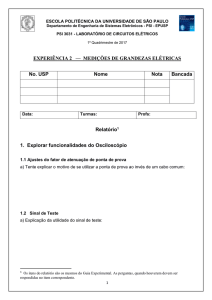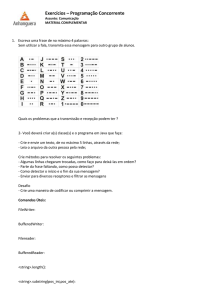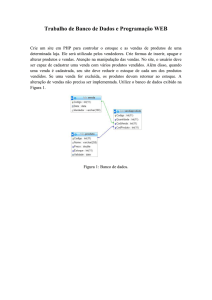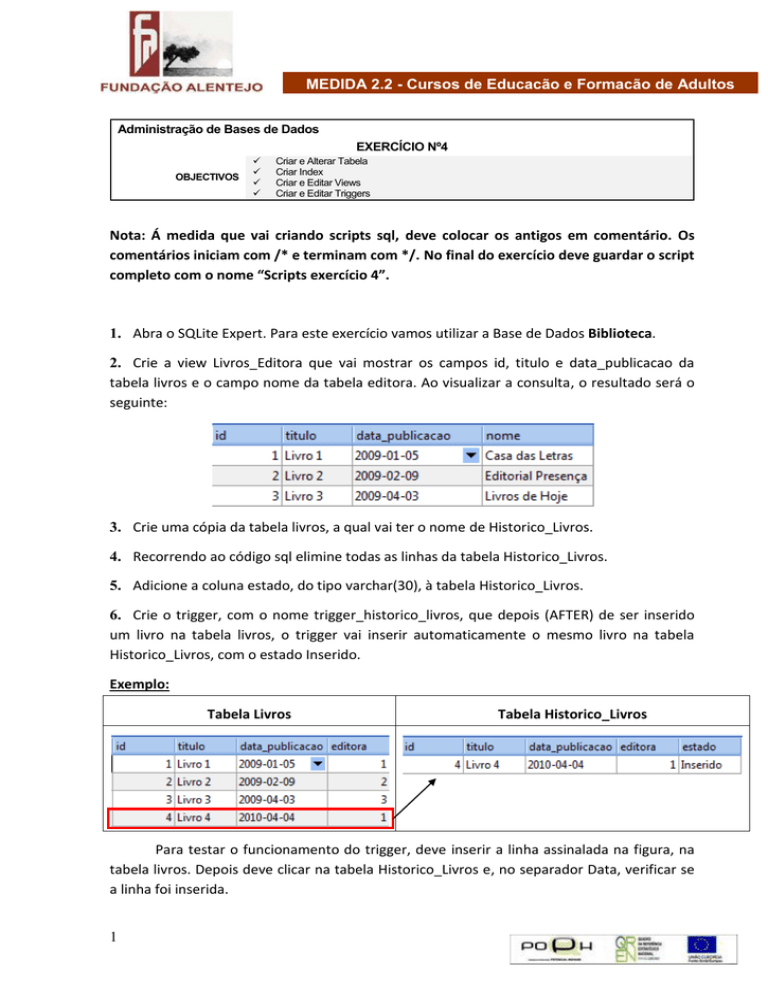
MEDIDA 2.2 - Cursos de Educação e Formação de Adultos
Administração de Bases de Dados
EXERCÍCIO Nº4
OBJECTIVOS
Criar e Alterar Tabela
Criar Index
Criar e Editar Views
Criar e Editar Triggers
Nota: Á medida que vai criando scripts sql, deve colocar os antigos em comentário. Os
comentários iniciam com /* e terminam com */. No final do exercício deve guardar o script
completo com o nome “Scripts exercício 4”.
1. Abra o SQLite Expert. Para este exercício vamos utilizar a Base de Dados Biblioteca.
2. Crie a view Livros_Editora que vai mostrar os campos id, titulo e data_publicacao da
tabela livros e o campo nome da tabela editora. Ao visualizar a consulta, o resultado será o
seguinte:
3. Crie uma cópia da tabela livros, a qual vai ter o nome de Historico_Livros.
4. Recorrendo ao código sql elimine todas as linhas da tabela Historico_Livros.
5. Adicione a coluna estado, do tipo varchar(30), à tabela Historico_Livros.
6. Crie o trigger, com o nome trigger_historico_livros, que depois (AFTER) de ser inserido
um livro na tabela livros, o trigger vai inserir automaticamente o mesmo livro na tabela
Historico_Livros, com o estado Inserido.
Exemplo:
Tabela Livros
Tabela Historico_Livros
Para testar o funcionamento do trigger, deve inserir a linha assinalada na figura, na
tabela livros. Depois deve clicar na tabela Historico_Livros e, no separador Data, verificar se
a linha foi inserida.
1
MEDIDA 2.2 - Cursos de Educação e Formação de Adultos
7. Crie a tabela users com os campos e tipos de dados seguintes.
8. Crie o trigger como o nome trigger_novo_user. Depois de inserido um novo leitor, na
tabela leitores, vai ser automaticamente inserido, na tabela users, o utilizador que
corresponde ao campo nome da tabela leitores, e a password, que corresponde ao campo bi
da tabela leitores.
Para testar, deve inserir um novo registo na tabela leitores e depois verificar se o mesmo
consta da tabela users.
Exemplo:
Tabela leitores
Tabela Users
9. Crie a tabela fornecedores com os seguintes campos e tipos de dados:
a.
Preencha a tabela com os dados seguintes:
b. Crie um índex de nome chave_fornecedores, no campo codFornecedor.
c.
2
Altere o nome do fornecedor 2 para Manuel Teixeira.
MEDIDA 2.2 - Cursos de Educação e Formação de Adultos
Administração de Bases de Dados
MEDIDA
2.2 - Cursos de Educação e Formação de Adultos
EXERCÍCIO Nº4
OBJECTIVOS
Criar e Editar Views
Criar
e Editar Triggers
10. Crie uma cópia de nome
Historico_Fornecedores.
Nesta tabela devem constar os campos
nome e bi, da tabela fornecedores.
Nota: Á medida que vai criando scripts sql, deve colocar os antigos em comentário. Os
11. Insira as colunas data_inserção e data_edição, do tipo date, na tabela
comentários iniciam com /* e terminam com */. No final do exercício deve guardar o script
Historico_Fornecedores.
completo com o nome “Scripts exercício 4”.
12. Crie o trigger como o nome trigger_novo_fornecedor, na tabela fornecedores.
Depois de inserido um novo fornecedor, na tabela fornecedores, vão ser automaticamente
1. Abra o SQLite Expert. Para este exercício vamos utilizar a Base de Dados Biblioteca.
inseridos, na tabela Historico_Fornecedores, os campos nome, bi e as datas de inserção e
edição.
2. Crie a view Livros_Editora que vai mostrar os campos id, titulo e data_publicacao da
tabela livros e o campo nome da tabela editora. Ao visualizar a consulta, o resultado será o
EXEMPLO:
seguinte:
Se inserir, na tabela fornecedores, o Fornecedor 4 (como mostra a imagem), surge na
tabela Historico_Fornecedores, o nome, o bi, a data de inserção, a data de edição desse
registo.
Tabela Fornecedores
Tabela Historico_Fornecedores
3. Crie uma cópia da tabela livros, a qual vai ter o nome de Historico_Livros.
4. Recorrendo ao código sql elimine todas as linhas da tabela Historico_Livros.
5. Adicione a coluna estado, do tipo varchar(30), à tabela Historico_Livros.
6. Crie o trigger, com o nome trigger_historico_livros, que depois (AFTER) de ser inserido
um livro na tabela livros, o trigger vai inserir automaticamente o mesmo livro na tabela
13.
Crie o trigger como
nomeInserido.
trigger_editar_fornecedor, na tabela fornecedores. Depois
Historico_Livros,
com o oestado
de actualizar um fornecedor, na tabela fornecedores, vai ser automaticamente actualizado,
Exemplo:
na tabela Historico_Fornecedores, o campo data_edicao.
Tabela Livros
Tabela Historico_Livros
EXEMPLO:
Se alterar, na tabela fornecedores, o nome do Fornecedor 2 para Manuel Joaquim,
surge na tabela Historico_Fornecedores, a data de edição.
Tabela Fornecedores
Tabela Historico_Fornecedores
Para testar o funcionamento do trigger, deve inserir a linha assinalada na figura, na
tabela livros. Depois deve clicar na tabela Historico_Livros e, no separador Data, verificar se
a linha foi inserida.
Bom Trabalho!
Formadora: Patrícia Mateus
3